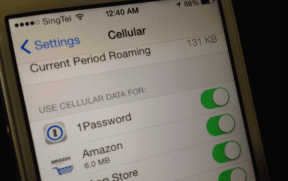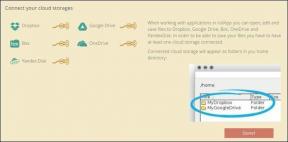IPhone 11에서 삭제된 문자 메시지를 검색하는 방법
잡집 / / April 05, 2023
iPhone의 메시지 앱에서 중요한 문자 메시지 또는 iMessage를 실수로 삭제했거나 iOS 업데이트, iPhone 복원 또는 어떤 식으로든 문자 대화가 손실되었을 수 있습니다. 이러한 삭제된 메시지를 복구할 수 있는지 궁금하거나 iPhone 11에서 삭제된 문자 메시지를 검색하는 방법에 대한 방법을 검색했을 수 있습니다. Apple 커뮤니티에서는 iPhone에서 삭제된 문자 메시지를 무료로 복구하는 방법에 대한 질문을 여러 번 찾을 수 있습니다. 그러나이 기사에서는 하나가 아니라 삭제 된 문자 메시지를 복구하는 다양한 방법에 대해 설명합니다. iPhone, iPhone에 내장된 다양한 도구 및 타사 복구 도구를 사용하여 삭제된 조각 검색 데이터. 이제 iCloud없이 iPhone에서 삭제 된 메시지를 찾는 방법을 배울 준비를하십시오.

목차
- iPhone 11에서 삭제된 문자 메시지를 검색하는 방법
- 방법 1: 메시지 앱을 통해
- 방법 2: iCloud 백업에서
- 방법 3: iTunes 백업을 통해
- 방법 4: 타사 복구 도구 사용
- 방법 5: 이동통신사 기술 지원팀에 문의
iPhone 11에서 삭제된 문자 메시지를 검색하는 방법
대부분의 경우 iPhone에서 삭제된 문자 메시지를 검색할 수 있습니다. 그러나 사용해야 하는 방법은 메시지 백업 메시지가 삭제된 후 얼마나 오래되었는지, 장치에 추가된 새 데이터의 양과 같은 기타 요인.
방법 1: 메시지 앱을 통해
가장 먼저 확인해야 할 것은 최근 삭제된 폴더 iMessage 앱에서. 메시지를 삭제하면 장치에서 즉시 영구적으로 지워지지 않습니다. 대신 최근 삭제된 항목 폴더로 이동되어 영구적으로 지워지기 전에 30일 동안 유지됩니다. 이것은 iCloud없이 iPhone에서 삭제 된 메시지를 찾는 방법과 iPhone 13 및 11에서 삭제 된 문자 메시지를 검색하는 방법을 배우는 방법입니다. 아래 단계를 따르십시오.
1. 열기 메시지 휴대 전화의 앱.

2. 수도꼭지 필터 왼쪽 상단에서 메시지 앱.
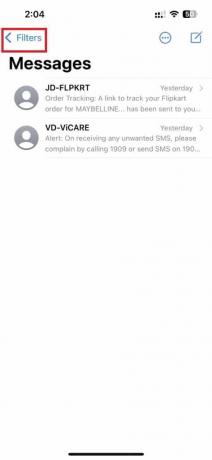
3. 탭 최근 삭제됨.
메모: 최근 삭제된 폴더는 iOS 15의 경우 30일, iOS 16 이상 버전의 경우 40일 동안만 파일을 보관합니다. 30일이 지나면 영구적으로 삭제됩니다.
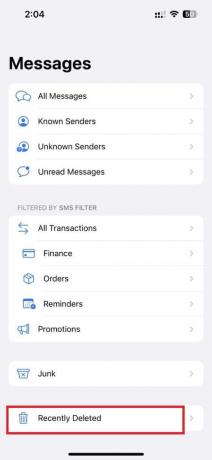
4. 선택 원하는 메시지 당신은 복구하고 누릅니다 다시 덮다 오른쪽 하단에서 옵션.

또한 읽기: Mac에서 동기화되지 않는 iMessage를 수정하는 방법
방법 2: iCloud 백업에서
복구하려는 메시지가 최근 삭제된 항목 폴더에 없거나 30일 이상 전에 삭제된 경우 다음 옵션은 iPhone의 이전 백업을 복원하는 것입니다. 기기를 iCloud에 정기적으로 백업한 경우 삭제된 메시지가 포함된 백업을 복원할 수 있습니다. 아래 단계를 따르십시오.
참고 1: 이 프로세스는 백업이 생성된 이후 장치에 추가된 모든 데이터를 덮어쓰므로 더 최근 데이터가 손실될 수 있습니다.
노트 2: 이렇게 하면 모든 iPhone 데이터가 지워집니다. 따라서 백업이 중요합니다.
1. iPhone에서 다음을 엽니다. 설정 앱.

2. 당신의 애플 아이디 이름 의 상단에서 설정 화면.

3. 그런 다음 아이클라우드> 아이클라우드 백업.
메모: 항상 켜져 있는지 확인하고 지금 백업에서 iPhone이 최근에 백업되었는지 확인하십시오.
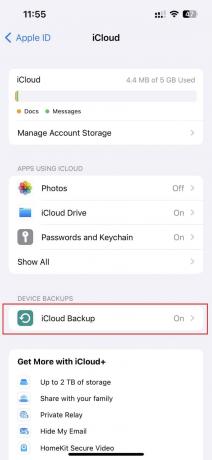
4. 선택 ~에 iPhone의 모든 데이터를 백업하는 옵션.
5. 모든 데이터를 성공적으로 백업한 후 설정 메인 메뉴를 누르고 일반적인.
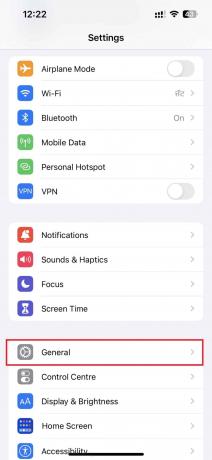
6. 탭 iPhone 전송 또는 재설정.

7. 그런 다음 모든 콘텐츠 및 설정 지우기.
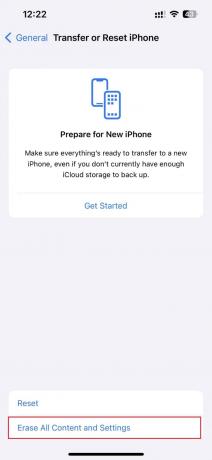
8. 다시 시작한 후 다음을 선택합니다. 원하는 백업 다음을 포함하여 복원하려는 메시지.
복원 후 모든 것을 얻을 수 있습니다 백업된 메시지 메시지 앱에서
방법 3: iTunes 백업을 통해
너는해야 할거야 iTunes에서 iPhone 복원 PC에서 삭제된 메시지를 복구합니다.
참고 1: 이 방법은 아이폰을 아이튠즈로 백업한 경우에 적용됩니다.
노트 2: 이 방법은 모든 iPhone 데이터 지우기.
1. 먼저, 아이튠즈 PC 또는 노트북의 앱.

2. 를 눌렀다가 빠르게 놓습니다. 볼륨 업 버튼 당신의 아이폰에.
3. 그런 다음 을 눌렀다가 빠르게 놓습니다. 볼륨 낮추기 버튼.
4. 이제 를 길게 누릅니다. 전원 버튼 까지 노트북 아이콘에 연결 (화면 복원)가 iPhone에 나타납니다.
메모: iPhone을 사용하는 경우 홈 버튼, 을 길게 누릅니다. 볼륨 작게 + 홈 버튼 까지 노트북 아이콘에 연결 나타납니다.

5. 그런 다음 복원하다 아래와 같이 iTunes의 팝업에서 옵션을 선택합니다.
메모: 이 옵션을 클릭하면 iTunes가 iPhone 암호를 포함하여 모든 설정과 콘텐츠를 지웁니다.

6. 클릭 복원 및 업데이트.

7. 를 클릭하십시오 다운로드 아이콘 펌웨어를 다운로드합니다.
메모: iTunes는 다운로드 프로세스를 완료한 후 iPhone을 복원합니다.

8. iTunes는 iPhone에서 소프트웨어를 복원합니다. 프로세스가 완료될 때까지 기다리십시오.

9. 후 아이폰이 다시 시작됩니다, 선택 메시지 및 기타 복원 옵션.
또한 읽기: 삭제된 iCloud 이메일을 복구하는 방법
방법 4: 타사 복구 도구 사용
최근 백업이 없거나 위의 방법 중 하나로 메시지를 복구할 수 없는 경우 마지막 옵션은 타사 복구 도구. 이 방법은 iPhone 13에서 삭제된 문자 메시지를 검색하는 방법과 iCloud 없이 iPhone에서 삭제된 메시지를 찾는 방법을 배우는 데 도움이 될 수 있습니다. 대부분의 복구 도구 무료 평가판을 제공 장치를 스캔하고 복구 가능한 데이터를 미리 볼 수 있지만 실제로 데이터를 복구하려면 정식 버전을 구입해야 합니다. 따라야 할 일반적인 단계는 다음과 같습니다.
메모: 이러한 도구가 항상 성공적인 것은 아니며 복구 가능성은 다양한 요인에 따라 달라집니다. 메시지가 삭제된 후 얼마나 오래되었는지, 얼마나 많은 새 데이터가 기기에 추가되었는지 그 동안에.
1. 다운로드 및 실행 iMyFone D-백 당신의 PC에 응용 프로그램.

2. 를 클릭하십시오 iOS 기기에서 복구 탭.
3. 그런 다음 시작.

4. 연결 아이폰 ~로 PC.

5. 프로그램하자 iOS 기기 분석.

6. 선택 메시지 그리고 메시지 첨부 이전 및 삭제된 문자 메시지를 찾으려면 확인란을 선택합니다.
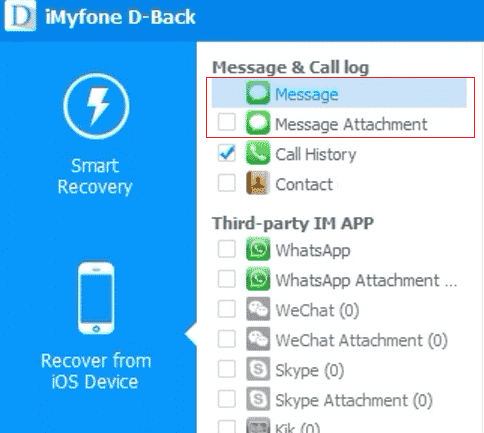
7. 를 클릭하십시오 다시 덮다 아래와 같이 삭제된 메시지를 iPhone으로 복원하는 옵션.

방법 5: 이동통신사 기술 지원팀에 문의
모든 방법을 시도한 후에도 메시지를 복구할 수 없는 경우 최후의 수단은 이동통신사에 도움을 요청하는 것입니다. 일부 통신사는 귀하의 메시지 기록을 보관할 수 있습니다., 통화 기록을 유지하는 방식과 같습니다. 따라서 그들에게 연락하여 도움을 구하십시오. 이동통신사 계정에 로그인하거나 서비스 제공업체의 고객 서비스 전화번호 그들에게 다가가기 위해.
추천:
- PC 포지티브 팬과 네거티브 팬: 어느 것이 더 낫습니까?
- 연락처에 알리지 않고 WhatsApp 번호를 변경하는 방법
- iCloud에서 메시지 비활성화 및 다운로드는 무엇을 의미합니까?
- Android에서 삭제된 문자 메시지를 복구하는 방법
그래서, 우리는 당신이 이해 바랍니다 iPhone 11에서 삭제된 문자 메시지를 검색하는 방법 당신의 원조에 상세한 단계로. 기사를 작성하기를 원하는 다른 주제에 대한 질문이나 제안을 알려주십시오. 우리가 알 수 있도록 아래 댓글 섹션에 남겨주세요.

피트 미첼
Pete는 TechCult의 수석 스태프 작가입니다. Pete는 기술의 모든 것을 사랑하며 열렬한 DIYer이기도 합니다. 그는 인터넷에서 사용 방법, 기능 및 기술 가이드를 작성하는 데 10년의 경험이 있습니다.